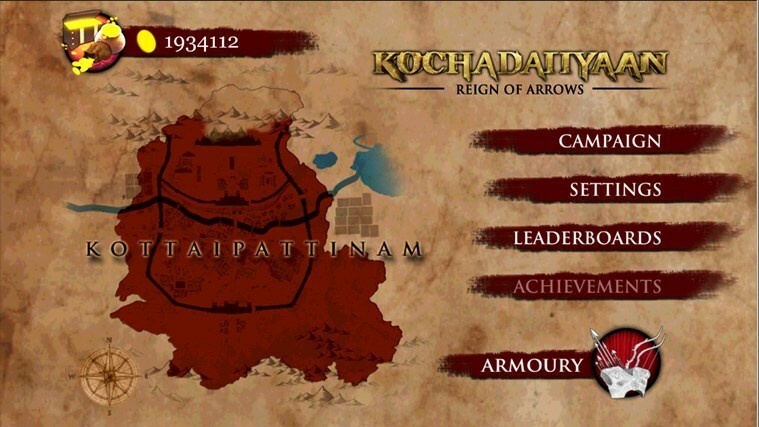Tämä ohjelmisto pitää ajurit käynnissä ja pitää sinut turvassa tavallisista tietokonevirheistä ja laitteistovikoista. Tarkista kaikki ohjaimesi nyt kolmessa helpossa vaiheessa:
- Lataa DriverFix (vahvistettu lataustiedosto).
- Klikkaus Aloita skannaus löytää kaikki ongelmalliset kuljettajat.
- Klikkaus Päivitä ohjaimet uusien versioiden saamiseksi ja järjestelmän toimintahäiriöiden välttämiseksi.
- DriverFix on ladannut 0 lukijoita tässä kuussa.
Windows 10 Creators -päivitys sisältää uusi vianmäärityssivu. Tarkemmin sanottuna kaikki Ohjauspaneeli on siirretty Asetukset-sovellukseen, mikä tarkoittaa sitä Asetukset-sivulla sisältää nyt erillisen vianmääritysosion.
Vianmääritystoimintojen siirtyminen Asetukset-sovellukseen pyrkii parantamaan vianmääritysvaihtoehtojen saatavuutta Windows 10: ssä. Asetukset-sovelluksen uusi vianmääritys-osio luokittelee käyttöjärjestelmälle käytettävissä olevat vianmääritysvaihtoehdot.
Oikean vianmäärityksen löytäminen on nyt helpompaa uuden hierarkian ansiosta. Lisäksi Microsoft lisäsi myös sarjan uusia ratkaisuja. Voit tarkistaa uuden vianmääritysosion valitsemalla Asetukset> Päivitys ja suojaus> Vianmääritys.
Kuinka käyttää vianmääritysosaa
Uudessa vianmääritysosiossa on kaksi pääluokkaa.
Päästä vauhtiin:
- Korjaa ongelmat, jotka liittyvät Internet-yhteyteen ja verkkosivustoihin
- Korjaa äänen toistamiseen liittyvät ongelmat
- Korjaa tulostusongelmat
- Ratkaise ongelmat, jotka estävät sinua päivittämästä Windowsia.
Etsi ja korjaa muita ongelmia:
- Vianmääritys virheistä, jotka saavat Windowsin pysähtymään tai käynnistymään uudelleen
- Vianmääritys Bluetooth, laitteistot ja laitteet, HomeGroup, näppäimistö, verkkosovittimet, virta, ohjelma yhteensopivuus, äänen tallennus, haku ja indeksointi, puhe, videotoisto tai Windows Store kysymyksiä.
Aloita vianmääritysprosessi napsauttamalla sitä.
Uusi vianmäärityssivu auttaa käyttäjiä korjata Windows-ongelmat paljon nopeampi. Sen sijaan, että selaat verkkoa toimivien ratkaisujen löytämiseksi, voit nyt siirtyä Asetukset-sivulle, valita Vianmääritys ja napsauttaa sitten kohtaamaasi ongelmaa.
On syytä mainita, että uudet Windows 10 Creators Update -vianmääritystyökalut on suunniteltu yleisten ongelmien korjaamiseen. Saatat joutua käyttämään muita vianmääritysmenetelmiä harvempien ongelmien korjaamiseksi.
Aiheeseen liittyvät tarinat, jotka sinun on tarkistettava:
- Kuinka korjata Windows 10: n oletussovellukset puuttuvat
- Kuinka korjata Windows 10 -kello, jos se on väärä